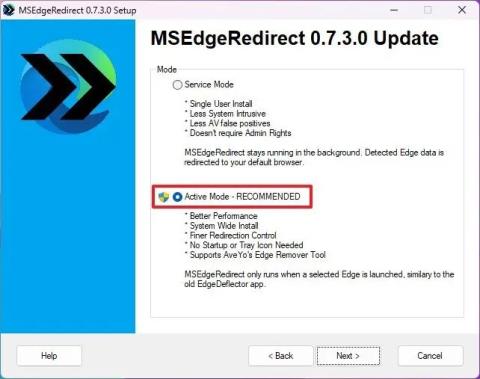Új testreszabási oldalpanel engedélyezése a Google Chrome-ban

A Chrome új testreszabási beállításainak engedélyezéséhez kapcsolja be a Chrome oldalpanel testreszabása jelzőt, és indítsa újra a böngészőt.
A Google várhatóan kiadja a Chrome új , asztali verzióját, amely különféle vizuális változásokat vezet be, beleértve a böngésző megjelenésének és érzetének személyre szabását is. ebből az útmutatóból pedig megtudhatja az új testreszabási beállítások engedélyezéséhez szükséges lépéseket a Chrome legújabb Canary verziójában.
A Chrome már régóta tartalmazza ugyanazt a felületet, de úgy tűnik, hogy néhány vizuális változtatáson dolgozik. Az új felület továbbra is megőrzi a klasszikus dizájn hasonlóságát, ahogyan ma a Windows 11 , 10, macOS és Linux rendszereken látható, de a Google most hozzáadja a ChromeOS-en és az Androidon már megtalálható „Material You” tervezési nyelv egy részét.
Például az eszköztáron most már szinte mindenhol megtalálhatók az újratervezett nagyobb gombok és lekerekített sarkok, a menük pedig a böngésző színsémáját követik. Ezenkívül a böngésző (119-es verzió) egy új testreszabási élményt is bevezet, amely lehetőséget kínál a témaváltásra, a világos és sötét színmódok közötti váltásra, a színséma megváltoztatására, és még egy olyan opciót is, amely lehetővé teszi a böngésző számára, hogy az akcentus színét hozzáigazítsa . a Windows 11 rendszerben .
Továbbá, amikor sötét szín módra vált, a Chrome továbbra is követi az eszköz színét vagy a beállításokban kiválasztott színsémát, de sötét tónusokat használ ahelyett, hogy a színt teljesen sötét tónusokra változtatná. Ezenkívül a Parancsikon-beállítások lehetővé teszik a parancsikonok be- és kikapcsolását, valamint eldöntheti, hogy a parancsikonokat vagy a leggyakrabban látogatott webhelyeket jelenítse-e meg az új lapon.
Ebből az útmutatóból megismerheti a Google Chrome új vizuális frissítéseinek engedélyezéséhez szükséges lépéseket .
Új testreszabási oldalpanel engedélyezése a Chrome-ban
Az alábbi lépésekkel engedélyezheti az új testreszabási beállításokat a Google Chrome-ban:
Nyissa meg a Google Chrome-ot (119 vagy újabb).
Írja be a következő elérési utat a címsorba, és nyomja meg az Enter billentyűt a „jelzők” kísérleti beállítások megnyitásához a „Chrome oldalpanel testreszabása” beállítás engedélyezéséhez:
chrome://flags/#customize-chrome-side-panel
Használja a jobb oldalon található „Chrome oldalpanel testreszabása” beállítást, és válassza az Engedélyezve lehetőséget.
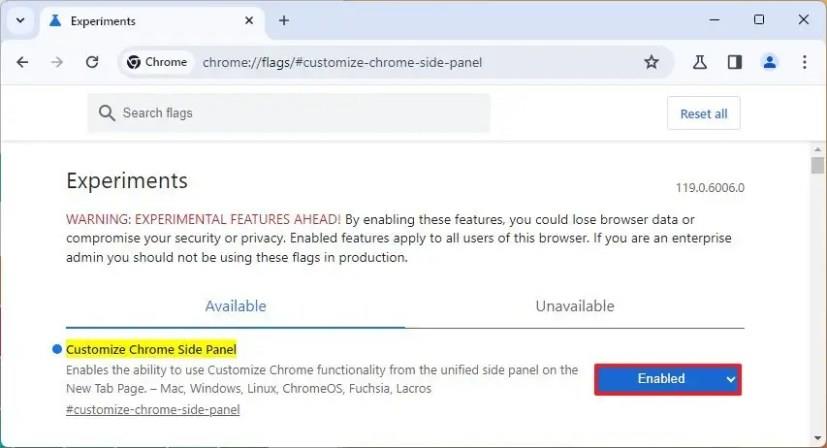
(Opcionális) Írja be a következő elérési utat a címsorba, és nyomja meg az Enter billentyűt a „Chrome oldalpanel bővítménykártya testreszabása” beállítás megnyitásához:
chrome://flags/#customize-chrome-side-panel-extensions-card
Használja a jobb oldalon található „Chrome Side Panel Extension Card testreszabása” beállítást, és válassza az Engedélyezve lehetőséget.
Kattintson az Újraindítás gombra.
A lépések végrehajtása után a böngésző megnyílik az új design-módosításokkal és az új „Chrome testreszabása” beállításokkal az oldalsó panelen.
A Chrome új testreszabási beállításainak engedélyezéséhez kapcsolja be a Chrome oldalpanel testreszabása jelzőt, és indítsa újra a böngészőt.
A Bing Chat AI Chrome-ból vagy Firefoxból való eléréséhez módosítania kell a böngészők felhasználói ügynökét Microsoft Edge-re. Itt van, hogyan.
A billentyűk vagy parancsikonok Windows 11 rendszeren történő újratervezéséhez nyissa meg a PowerToys > Billentyűzetkezelőt, válassza ki az újraleképezés funkciót, és nevezze át újra a billentyűt vagy billentyűparancsot.
Az egér és a billentyűzet Windows 11 számítógépek közötti megosztásához nyissa meg a PowerToys > Mouse Windows Borders elemet, kapcsolja be a funkciót, és állítsa be a kapcsolatot.
A Chrome új lapháttérképén alapuló színes téma engedélyezéséhez engedélyezze az NTP Átfogó Theming funkciót és a Chrome Color Extraction jelzők testreszabását
A jelenlétérzékelés beállításainak módosításához Windows 11 23H2 rendszeren nyissa meg a Beállítások > Rendszer > Tápellátás és akkumulátor > Jelenlétérzékelés menüpontot. Itt van, hogyan.
A Windows 11 Search és Widgets hivatkozások átirányítása a Chrome-ra vagy a Firefoxra az előnyben részesített motorral az Edge helyett az MSEdgeReirect segítségével. Hogyan hogyan.
Sok oka lehet annak, hogy a laptopja miért nem tud csatlakozni a Wi-Fi-hez, ezért számos módja van a hiba kijavításának. Ha a laptopja nem tud csatlakozni a Wi-Fi-hez, próbálja ki a következő módszereket a probléma megoldására.
Miután létrehoztak egy USB rendszerindítót a Windows telepítéséhez, a felhasználóknak ellenőrizniük kell az USB rendszerindító teljesítményét, hogy kiderüljön, sikeresen létrejött-e vagy sem.
Számos ingyenes eszköz képes előre jelezni a meghajtó meghibásodásait, mielőtt azok bekövetkeznének, így időt adva az adatok biztonsági mentésére és a meghajtó időben történő cseréjére.
A megfelelő eszközökkel átvizsgálhatja a rendszerét, és eltávolíthatja a kémprogramokat, a kéretlen reklámprogramokat és más rosszindulatú programokat, amelyek esetleg megbújhatnak a rendszerén.
Amikor egy számítógép, mobileszköz vagy nyomtató hálózaton keresztül próbál csatlakozni egy Microsoft Windows rendszerű számítógéphez, például a „hálózati elérési út nem található – 0x80070035 számú hiba” hibaüzenet jelenhet meg.
A kék halál képernyő (BSOD) egy gyakori és nem új keletű hiba a Windowsban, amikor a számítógép valamilyen súlyos rendszerhibát tapasztal.
A Windows rendszeren manuális és közvetlen elérésű műveletek végrehajtása helyett azokat a rendelkezésre álló CMD parancsokkal helyettesíthetjük a gyorsabb elérés érdekében.
A Windows 10-hez hasonlóan harmadik féltől származó szoftvereket is használhat a Windows 11 tálca átlátszóvá tételéhez.
Miután számtalan órát töltöttek egyetemi laptopjuk és asztali hangszóróik használatával, sokan rájönnek, hogy néhány okos fejlesztéssel szűkös kollégiumi helyüket a tökéletes streaming központtá alakíthatják anélkül, hogy vagyonukat tönkretennék.
A laptopok érintőpadja nem csak mutatásra, kattintásra és nagyításra szolgál. A téglalap alakú felület gesztusokat is támogat, amelyekkel válthat az alkalmazások között, vezérelheti a médialejátszást, kezelheti a fájlokat, sőt, akár az értesítéseket is megtekintheti.